电脑桌面右边文件框怎么建 如何在Windows桌面设置文件格子间距
更新时间:2024-01-27 11:49:09作者:jiang
在日常使用电脑时,我们经常会遇到需要整理桌面文件的情况,而在Windows桌面中,我们可以通过建立文件框来更好地整理和分类我们的文件。电脑桌面右边的文件框不仅可以帮助我们更清晰地查看文件,还能提高我们的工作效率。有些朋友可能不清楚如何在Windows桌面上设置文件格子间距,这就需要我们去了解相关的操作方法。本文将为大家详细介绍如何在Windows桌面上设置文件格子间距,帮助大家更好地管理和整理自己的桌面文件。
方法如下:
1.首先,对着桌面按鼠标右键,在弹出的菜单中点击“新建格子”。
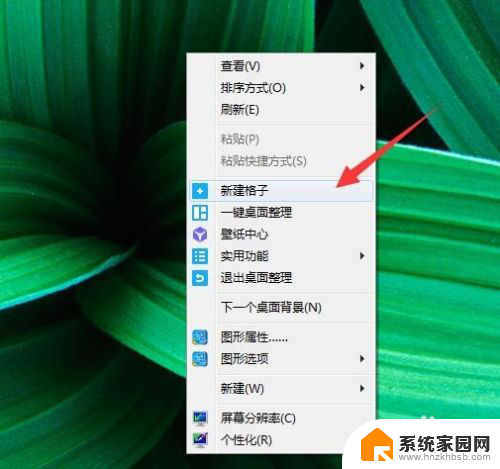
2.桌面的右侧就出现了一个新建格子,把要放入的文件按住拉动到格式内就可以存放进去。
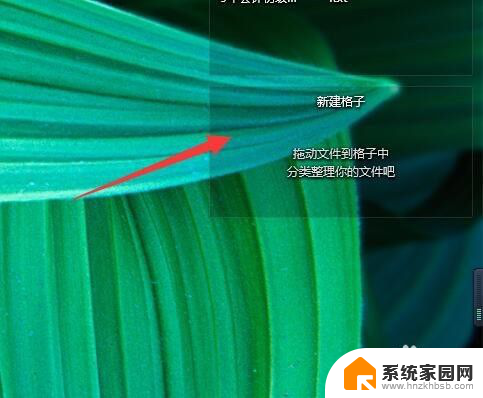
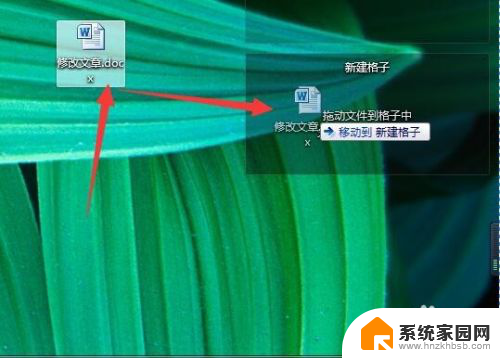

3.如果格子太小,可以把鼠标指向格子。下方出现三小点,鼠标指向该位置会变成双向箭头,按住往下拉动就可以增加高度。
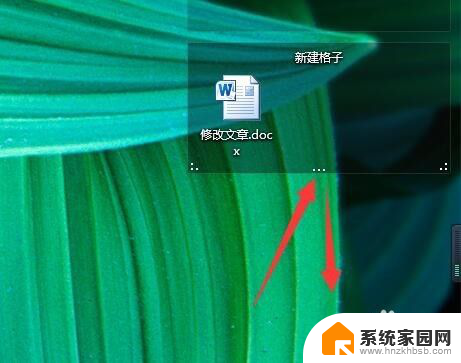
4.鼠标指向左下角的三小点处,变成斜向双箭头。按住往外侧拉动,即可把宽度和高度一起改变。
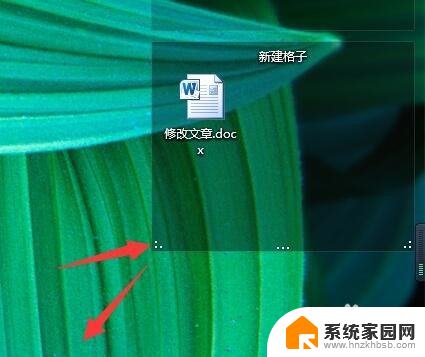

5.鼠标指向格子顶部,左右各出现两个按钮,点击左侧第一个可以收起格子,隐藏内容。

6.点击左侧第二个按钮,可以锁定格子不让移动。点击右侧如图所示按钮,可以切换图标显示方式。最后一个菜单命令。
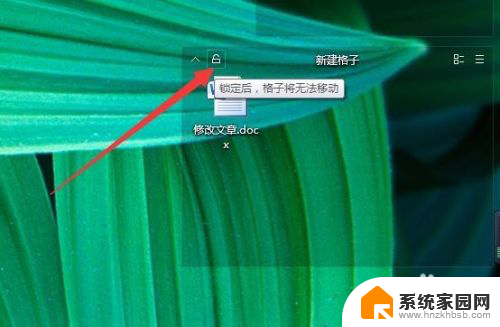
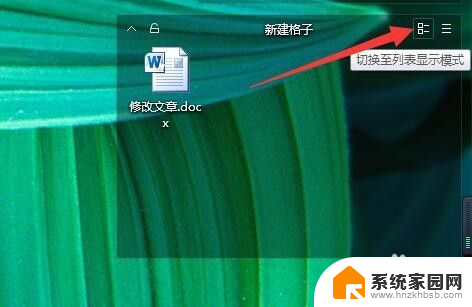
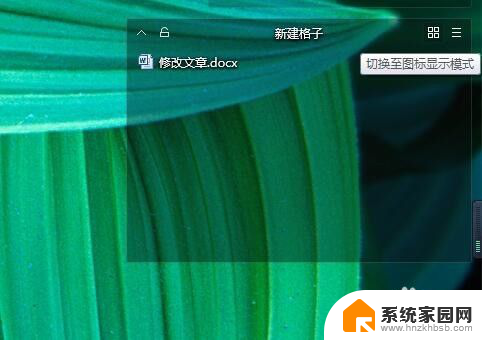
以上是如何创建电脑桌面右侧的文件夹的全部内容,如果有不明白的用户可以按照小编的方法进行操作,希望对大家有所帮助。
电脑桌面右边文件框怎么建 如何在Windows桌面设置文件格子间距相关教程
- 在桌面如何新建文件夹 如何在电脑桌面上建立文件夹
- 如何桌面新建文件夹 怎样在电脑桌面建立文件夹
- 手机桌面如何建文件夹 小米手机桌面如何建立文件夹
- 华为桌面如何建立文件夹 华为手机桌面新建文件夹方法
- iphone桌面添加文件夹 苹果手机如何在桌面建文件夹步骤
- 怎么在电脑上保存文件到桌面 桌面上如何保存电脑文件
- 苹果14pro怎么设置桌面文件夹 苹果手机如何在桌面创建文件夹
- 如何在d盘建立桌面文件夹 桌面文件路径设置在D盘中的方法
- 手机桌面创建文件夹怎么弄 如何在苹果手机桌面创建文件夹
- 如何在桌面创建文件夹的快捷方式 在桌面上快速创建文件夹的快捷方式方法
- 台式电脑连接hdmi 电脑连接显示器的HDMI线怎么插
- 电脑微信怎么在手机上退出登录 手机怎么退出电脑上的微信登录
- 打开检查作业 如何使用微信小程序检查作业
- 电脑突然要求激活windows 如何解决电脑激活Windows问题
- 电脑输入密码提示错误 电脑密码输入正确却提示密码错误
- 电脑哪个键关机 电脑关机的简便方法是什么
电脑教程推荐